エディターで予期しないエラーが発生しました。 WordPress

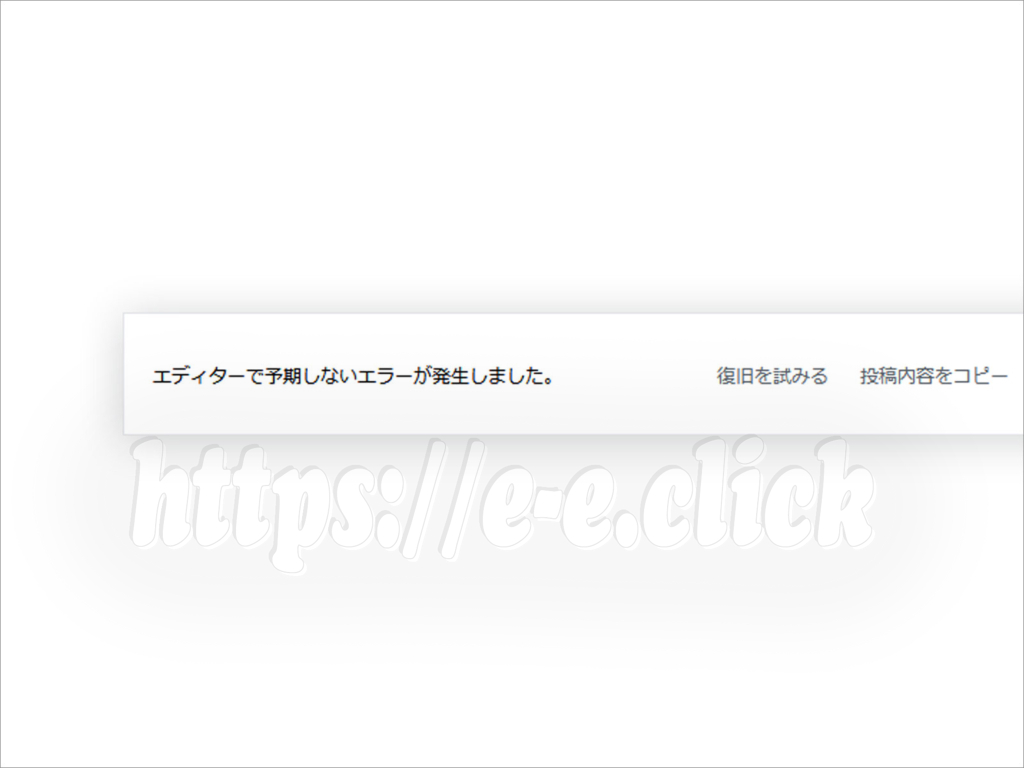
WordPress5.4にアップデートしたら…
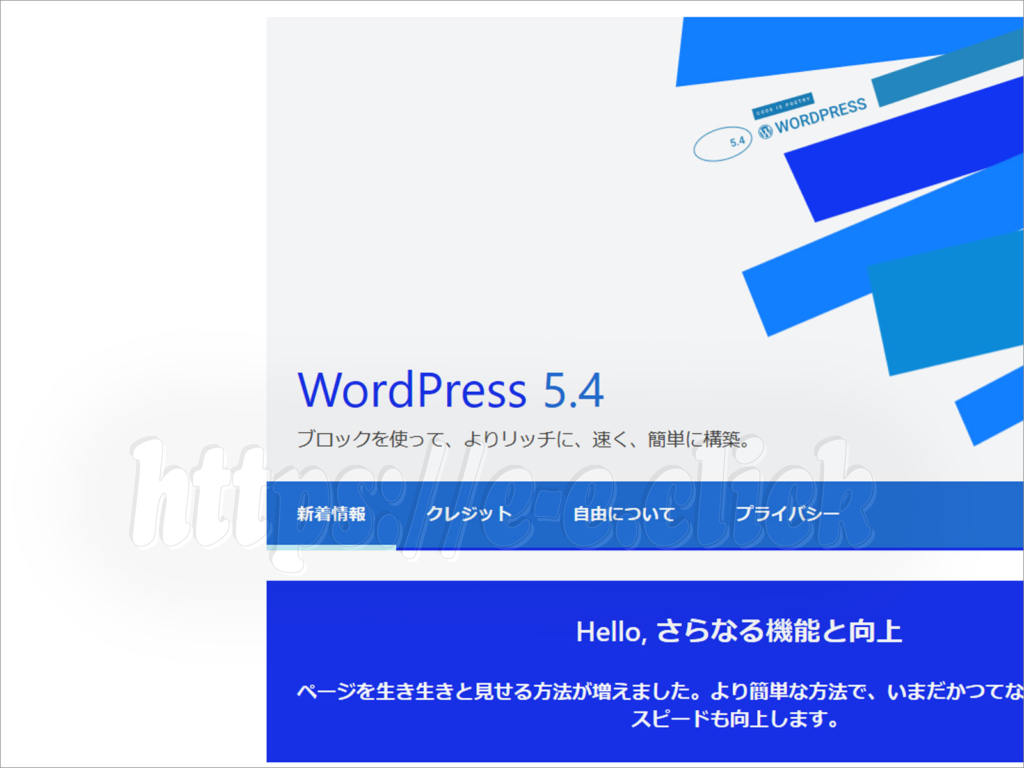
手持ちのワードプレスサイトに、アップデートの通知が。
いつものように、更新ボタンを押して更新アプデ。
いざ記事を突っ込もうと、エディタへのリンクをクリックしたら…
エディターで予期しないエラーが発生しました。
真っ白な画面に、こんな表示が示される状態に。
モノは試しにとばかり「復旧を試みる」を押してもなにもおこらず。
原因は…?
いろいろ調べてみたけど、今回のエラー原因の結論から。
FireFoxブラウザーのキャッシュでした。
あくまで個人的なスタイルなんですが、通常のネットブラウジングは Google Chrome を使っていますが、ワードプレスの更新は、ブラウザを変えて FireFox で複数のワードプレスの管理画面を開きっぱなしにしてタブで管理している状態。
ワードプレスは、クロームのキャッシュが悪さをして、記事更新ができなくなったりするのは割とよくあった為の措置だったんですが、今回、FireFoxのキャッシュが悪さをするというのを初体験。
ワードプレスのエラーはブラウザとの相性を疑うべし
今回のようなエディタ画面で記事が書けなくなるエラーが起こった時、最初にやる事は、
別の種類のブラウザから管理画面にアクセスしてみる。
今回は、マイクロソフトEDGEから管理画面にアクセスしてみたら、普通にエディタ画面に入れて一安心。
試しに過去記事をプチ更新してみたところ、正常動作。
更新前とは細かい使い勝手ばかりか「文をコピペしたら改行以後の先頭部分すべてに半角スペースが勝手に入るクソ仕様」が無くなっていたり、エディタそのもののレイアウトが一新されてちょっと感動。
今回は他のワードプレスでも5.4への更新をしてみましたが、FireFoxのキャッシュを削除したばかりなのに、同様のエラーが起こりました。
つまり、更新前に直前にアクセスして残ったエディタのキャッシュが、更新した直後のエディタに、エラーを引き起こしている状態。
このまま他のWPサイトも、ファイアフォックスでワードプレス5.4に更新してしまうと、キャッシュを削除したばかりのファイアフォックスに、いちいちバージョン更新前のエディタ画面のキャッシュが残ってしまう為、更新するたびにキャッシュの削除をしないといけない状態に。
解決策としては、マイクロソフトEDGEで更新前のワードプレスの管理画面を開き、そちらから更新ボタンを押して更新を完了させ、再度、キャッシュを削除したばかりのFireFoxからログイン。
すると、ファイアフォックス側では、旧エディタの情報がキャッシュに書き込まれない状態で、新エディタを開きなおした状態になり、結果、エラーも起こらず、無事解決。
[参考] ファイアフォックス キャッシュ削除 方法
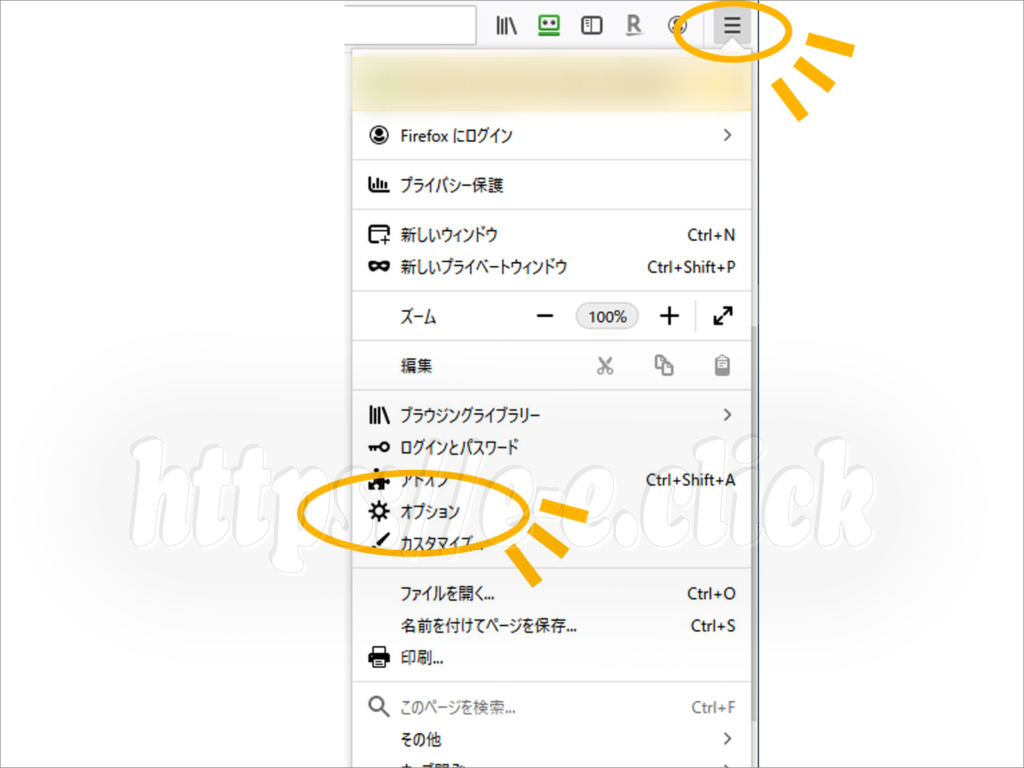
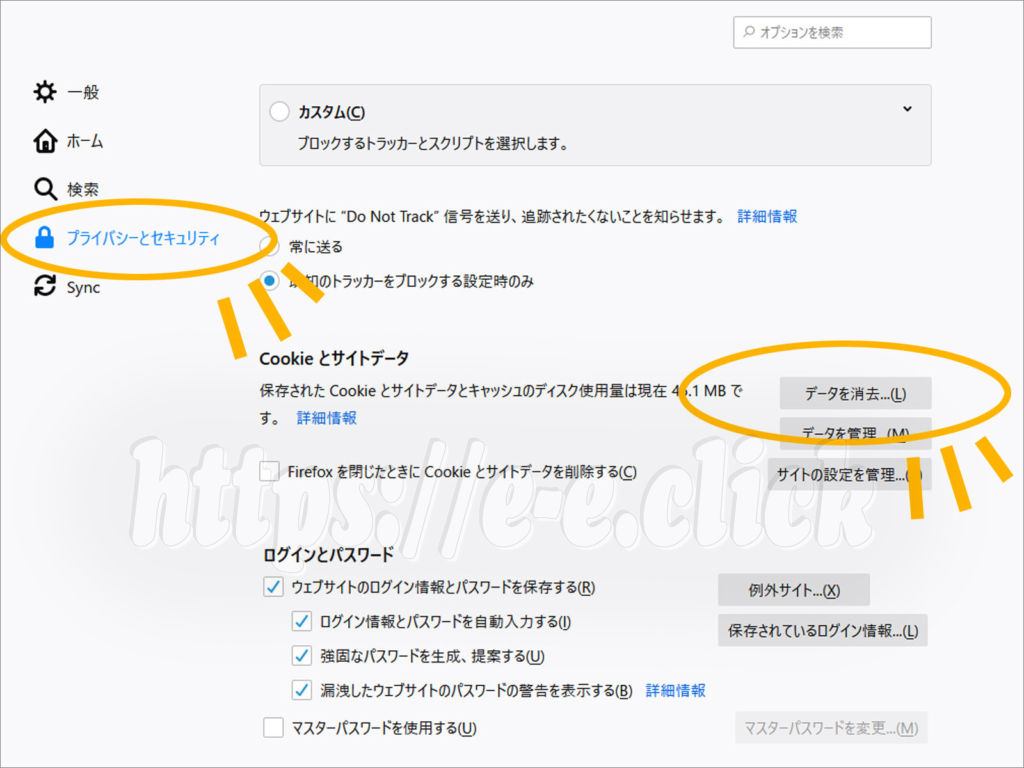
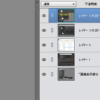






ディスカッション
コメント一覧
まだ、コメントがありません